Façons d'utiliser le lecteur plus efficacement pour économiser de l'espace disque dans Windows 10
Publié: 2018-05-28L'espace de stockage semble devenir de plus en plus grand. À l'ère des disques durs de téraoctets, on pourrait penser qu'un guide qui vous apprendra comment économiser de l'espace disque sur Windows 10 n'est pas nécessaire. Cependant, vous pouvez vous tromper. D'une part, il existe des ordinateurs Windows plus anciens qui n'ont pas de disque dur système principal avec un espace de stockage énorme. De plus, en matière de technologie de stockage, les disques SSD (Solid State Drives) sont encore un peu en retrait. La plupart d'entre eux utilisent des disques de 512 gigaoctets ou même plus petits.
Même si vous disposez de beaucoup d'espace sur votre ordinateur, vous voudrez peut-être vous débarrasser du poids mort pour une efficacité maximale. Nous avons donc compilé cet article pour vous apprendre différentes façons d'économiser de l'espace disque sur Windows 10. Certaines méthodes peuvent nécessiter un logiciel de compression de disque dur tandis que vous pouvez effectuer les autres sans utiliser d'outil tiers.
Méthode 1 : Utilisation de la section Stockage sur Windows 10
L'une des grandes choses à propos de Windows 10 est qu'il a une section de stockage qui a plus de fonctionnalités que les anciens menus système. Il a été spécialement conçu pour être un endroit où les utilisateurs peuvent connecter toutes leurs fonctionnalités de gestion de données, leur permettant de revoir et de modifier efficacement les choses. Par conséquent, les utilisateurs ont la liberté d'ouvrir de nouveaux espaces ou de réorganiser ce qui est disponible.
C'est une grande amélioration dans le système Windows. Cependant, cela signifie également que vous pouvez facilement perdre ou gâcher vos données lorsque vous n'avez aucune idée de ce que vous faites. Inutile de dire qu'il serait utile que vous consacriez du temps à en savoir plus sur le stockage Windows 10 avant d'apporter des modifications. Bien sûr, nous commencerons par les étapes les plus élémentaires, qui incluent la recherche de la section Stockage dans Windows 10. Suivez simplement les instructions ci-dessous :
- Cliquez sur l'icône Rechercher dans la barre des tâches.
- Tapez "stockage" (sans guillemets), puis appuyez sur Entrée.
- Cliquez sur le lecteur que vous souhaitez gérer.
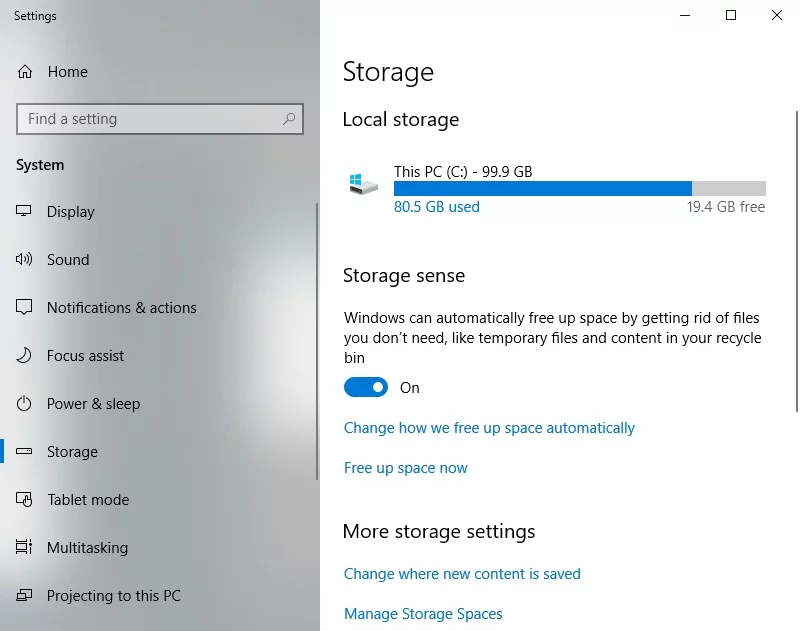
Lorsque vous ouvrez la fenêtre Stockage, vous remarquerez peut-être que la section est assez basique. Cependant, une fois que vous aurez cliqué sur l'un de vos lecteurs, vous ouvrirez un autre ensemble d'options. Vous pourrez découvrir et inspecter ce qui occupe votre espace. En sachant quelles données vous n'aurez pas besoin, vous pouvez efficacement vous débarrasser de la charge inutile sur votre PC.
Excellentes options pour libérer de l'espace disque
Si vous envisagez de libérer de l'espace sur votre ordinateur Windows, vous pouvez commencer par explorer votre lecteur C:, que beaucoup connaissent sous le nom de "Ce PC". Une fois que vous aurez cliqué sur ce lecteur, vous ouvrirez la fenêtre d'utilisation du stockage. Vous pourrez voir où la plupart des données de votre appareil sont conservées.
Vous verrez également qu'il y a plusieurs sections dans cette fenêtre, y compris Documents, Système et Réservé, et Applications et Jeux. Sélectionnez l'une des trois pour voir plus de catégories où la plupart de vos données sont utilisées. En règle générale, vous verrez un grand pourcentage de vos données Windows dans la catégorie Système et Réservé. Donc, si vous souhaitez libérer de l'espace disque, ce serait un bon point de départ. Cela dit, voici quelques moyens efficaces de supprimer les données inutiles :
Annuler l'hibernation
Sous la catégorie Système et Réservé, vous verrez les gigaoctets réservés pour le fichier Hibernation. C'est une bonne fonctionnalité, mais si vous ne prévoyez pas de l'utiliser, il se peut qu'elle ne soit qu'un poids mort sur votre ordinateur. En désactivant cette fonction, vous pourrez immédiatement libérer plusieurs gigaoctets. Alors, suivez les instructions ci-dessous :
- Accédez à la barre des tâches et cliquez sur l'icône Rechercher.
- Tapez "invite de commande" (sans guillemets).
- Cliquez avec le bouton droit sur Invite de commandes sur les résultats, puis sélectionnez Exécuter en tant qu'administrateur.
- Une fois l'invite de commande activée, tapez "powercfg -h off" (sans guillemets).
- Appuyez sur Entrée.
Suppression des fichiers temporaires
Une autre option serait de se débarrasser des fichiers temporaires. Il vous suffit de revenir au premier menu du lecteur C:. Faites défiler vers le bas jusqu'à ce que vous voyiez la section Fichiers temporaires. Une fois que vous avez cliqué sur l'option, votre système commencera à analyser le lecteur et vous montrera tous les fichiers temporaires que vous pouvez supprimer. Sélectionnez tous les fichiers que vous souhaitez supprimer, puis cliquez sur Supprimer les fichiers.

Méthode 2 : Compression de lecteur NTFS
Nous vous avons appris à rechercher et à vous débarrasser des fichiers inutiles sur votre ordinateur Windows. Cependant, vous pouvez également utiliser un outil intégré qui vous permettra d'obtenir de l'espace supplémentaire. La compression de lecteur NTFS vous permet d'économiser jusqu'à 2 % de l'espace de stockage de votre lecteur système. D'une certaine manière, ce processus est similaire à ce qui se passe lorsque vous placez des fichiers dans un dossier compressé.
L'outil de compression de lecteur NTFS inspecte les fichiers et, ce faisant, réduit leur taille. Cela peut être utile pour les partitions basées sur des données qui contiennent beaucoup de fichiers texte et multimédia. Cependant, cela n'est pas conseillé pour les exécutables car chaque fichier auquel vous accédez doit d'abord être décompressé.
Il est assez simple de compresser une partition entière dans Windows 10. Vous n'avez qu'à suivre ces instructions :
- Sur votre clavier, appuyez sur la touche Windows + E. Cela devrait ouvrir l'Explorateur de fichiers.
- Cliquez avec le bouton droit sur le lecteur ou la partition que vous souhaitez compresser.
- Sélectionnez Propriétés dans le menu.
- Cochez la case à côté de "Compresser ce lecteur pour économiser de l'espace disque".
- Cliquez sur Appliquer et OK.
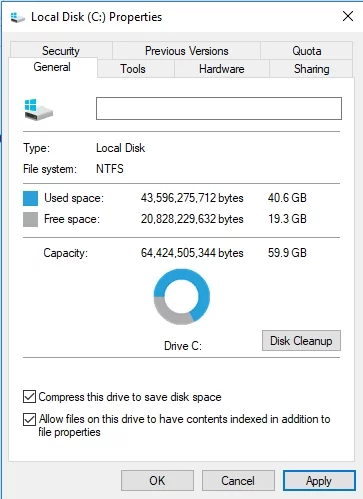
Le processus de compression commencera et une fois terminé, vous verrez une notification.
Vous devez savoir que la compression du lecteur NTFS peut ralentir le chargement des fichiers lorsque vous essayez d'accéder aux dossiers traités. Inutile de dire que la puissance de traitement de votre système peut être affectée et que l'exécution sera ralentie. Ce n'est une solution viable que lorsque vous avez désespérément besoin d'espace supplémentaire.
Dans le pire des cas, vous pourriez commencer à subir une fragmentation du disque. Par conséquent, il y aura un ralentissement général ou des temps de démarrage des applications plus longs sur votre ordinateur. Dans ce cas, il serait conseillé d'utiliser Auslogics Disk Defrag Pro pour optimiser le placement des fichiers sur votre disque dur. De cette façon, vous serez toujours en mesure de maintenir constamment une vitesse élevée du disque dur.
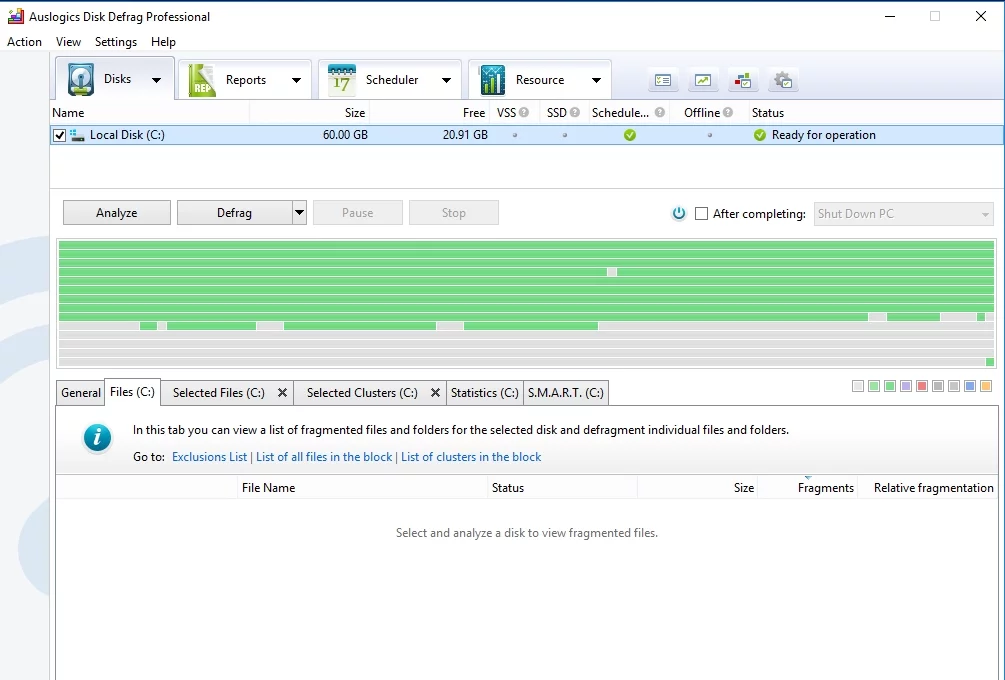
Vous pouvez également utiliser l'onglet Espace disque d'Auslogics Boost Speed et profiter des excellentes performances de votre PC.

Résoudre les problèmes de PC avec Auslogics BoostSpeed
Outre le nettoyage et l'optimisation de votre PC, BoostSpeed protège la confidentialité, diagnostique les problèmes matériels, propose des conseils pour augmenter la vitesse et fournit plus de 20 outils pour couvrir la plupart des besoins de maintenance et de service du PC.
Avez-vous déjà essayé de compresser des lecteurs ou des partitions ?
Nous sommes intéressés de connaître les résultats ! Partagez-les dans les commentaires ci-dessous !
